cs
Cüneyt SİPAHİ
BT Öğretmeni
Hesaplama veya Hesap Tablosu Programları
MS Excel bir Hesap Tablosu programıdır. MS Excel programı, her türlü veriyi tablolar ya da listelerhâlinde tutar ve bu verilerle ilgili ihtiyaç duyacağınız tüm hesaplamaları ve analizleri yapma olanağısağlar. Tablolara girilen verilerle ilgili grafikler oluşturulabilir, raporlar ve özet listeler hazırlanabilir. İstediğinizverilere ulaşabilir, sıralayabilir ve sorgulayabilirsiniz. MS Excel’de binlerce satırdan, on binlerceveriden oluşan veriler kaydedilir. Bu veriler arasında formüller ve bağlantılar kurularak işlemler yapılabilir.Bu verilerden istenen veriye anında ulaşılır ve her türlü grafik oluşturulabilir. Ayrıca kolay veri girişive güncelleme işlemlerini MS Excel’de kolayca yapmak mümkündür.
Excel Programını tanıyalım.

Temel İşlemler
Excel programında Word programında olduğu gibi bir kağıt üzerinde çalışmayız. 65536 satır ve 256 sütundan oluşan dev bir tabloda çalışırız. Dilersek bu tablomuzdaki verileri kağıda aktarabiliriz.Ancak üzerinde çalıştığımız tablonun çizgileri kılavuz çizgiler olduğu için görünmezler.
Excel programında Sütunlar Harfler ile isimlendirilmiştir. Satırlar ise satır numaraları ile isimlendirilmiştir.
Satır ve Sütunların birleştiği küçük dikdörtgenlere ise hücre ismi verilir. Hücre isimleri önce bulunduğu sütun sonra bulunduğu satır numarası birleştirilerek okunur. Örneğin G sütununda ve 5. satırda bulunan hücrenin ismi G5 hücresidir.
a. Veri Girişi Yapma ve Veri Türleri
Excel programında yazı yazmak diye bir durum söz konusu değildir. Excel programı bir hesaplama programı olduğu için hücrelere veri girişi yapılır. Verinin türleri mevcuttur. Veri türlerini belirlemek için Hücreleri Biçimlendir penceresindeki Sayı sekmesini kullanırız.
Excel girmiş olduğunuz verilerden bazılarını otomatik olarak tanır. Fakat özel bir veri türü belirlemek isterseniz bunu Hücreleri Biçimlendir penceresinin Sayı Sekmesinden yapmalısınız.
Hücreleri Biçimlendir penceresine ulaşmak için
Biçim > Hücreler komutu seçilir veya CTRL + 1 tuşu birleşimi kullanılır.
Veri girişi yapmak için istenilen hücre seçilir. Klavyeden metin girişi yapılır.
Veri girişini;
1 ) ENTER tuşuna basarak
2 ) TAB tuşuna basarak
3 ) klavyedeki ok tuşlarını kullanarak
4 ) fare ile başka bir hücreyi seçerek onaylayabilirsiniz.
Otomatik Doldurma Aracı
Bir hücre seçildiğinde hücrenin sağ alt köşesinde bir nokta belirir. Bu noktayı kullanarak birden çok işlemi kolayca gerçekleştirebiliriz.
Fare ile otomatik doldurma aracından tutup sürüklendiğinde hücre içerisindeki veri sürüklenen tüm hücrelere kopyalanır.
Eğer arttırılabilir bir veri ise sürükleme işlemi bittikten sonra çıkan otomatik doldur düğmesine tıklanarak Serileri doldur seçilir. Böylece arttırılabilir veri arttıralarak kopyalanır. Bu özellik ile Sayıları , Tarihleri , Günleri , Ayları veya özel isimlerin sonuna Sayılar getirilerek bir liste oluşturabilirsiniz.

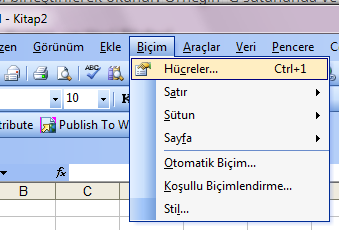


Bir veya birden fazla bitişik hücreyi seçme
-
Bir hücreyi seçmek için hücreye farenin sol tuşu ile tıklanır.
-
Birden fazla hücreyi seçmek için
-
Farenin sol tuşuna basılı tutarak fare hareket ettirilir rengi değişen hücreler seçilmiş olur.
-
Klavyeden Shift tuşu basılı tutularak ok tuşları ile hareket sağlanır rengi değişen hücreler seçilmiş olur.
-
-
Sütun seçmek için : Üzerinde harf bulunan Sütun adı kutucuğu tıklanır.
-
Satır seçmek için : Üzerinde rakam bulunan Satır numarası kutucuğu tıklanır.
Birden fazla bitişik olmayan hücreleri seçme
-
Bitişik olmayan hücreleri seçmek için öncelikle bir hücre veya hücreler seçilir sonra CTRL tuşuna basılı tutulur ve seçilmek istenen diğer hücreler seçilir. CTRL tuşu tüm seçme işlemi bittikten sonra bırakılır.
b. Hücreleri Biçimlendirme
Hücrelerin tüm biçim özellikleri Hücreleri Biçimlendirme penceresinde mevcuttur. Hücreleri Biçimlendirme penceresine ulaşmak için öncelikle istenilen hücre seçilir sonra Biçim menüsünden Hücreler komutu seçilir veya CTRL + 1 tuş birleşimi kullanılır.
YAZI TİPİ SEKMESİ
Bir hücre içerisindeki metnin biçim özelliklerini değiştirmek için Hücreleri Biçimlendir Penceresinin Yazı Tipi sekmesi kullanılır. Bu sekmeden istenilen hücredeki metnin Yazıtipi , boyutu , stili gibi özelliklerinin yanı sıra yazının rengini ve Efektleri de verebilirsiniz.
HİZALAMA SEKMESİ
Bir hücre içerisindeki metnin hizalamasını Hizalama sekmesinden düzenleniriz. Bu sekmede bir kaç bölüm bulunmaktadır.
Metin hizalama : Bu bölümden metnin hücre içerisindeki konumu dikey ve yatay olarak ayarlanabilir.
Yönlendirme : Bu bölümden yazının hücre içerisinde soldan sağa doğru veya farklı yönlere doğru yazılması ayarlanabilir.
Metin denetimi : Bu bölümde birden fazla hücre seçili ise Hücreleri birleştir komutu ile bu hücreler tek bir hücreye dönüştürülebilir.
Sağdan sola : Bu özellik ile bazı dillerde bulunan sağdan sola yazma stili metne uygulanır.
HİZALAMA SEKMESİ
Daha önce hücrelerin etrafındaki kılavuz çizgilerin kağıda aktarıldığında görünmediğini söylemiştik . Kenarlık sekmesi bu kılavuz çizgilerini renklendirmenizi ve bir tablo oluşturmanızı sağlar. Kenarlıklar kullanarak hücrelerin etrafında çizgiler oluşturabilir ve bunların kağıda aktarıldığında görünür olmasını sağlayabilirsiniz.
İlk Ayarlar bölümünden istediğiniz yönde kenarlıklar uygulayabilirsiniz.
Çizgi bölümünden ise kullanacağınız çizginin stilini ve kalınlığını ayarlamanızı sağlar.
Renk Kutucuğu ise çizginin rengini ayarlamanızı sağlar.
DESENLER SEKMESİ
Bu sekme ile hücrenin arkaplan rengini ayarlayabilirsiniz.
Dilerseniz bu renge desende uygulayabilirsiniz.




Bu tür biçimlendirme özellikleri için her zaman hücreleri biçimlendirmesine ulaşmak ve buradan ayarlar yapmak zahmetli olabilir.
Bu işlemleri daha kolay yapabilmek için araç çubuklarındaki düğmeleri kullanabilirsiniz.

FORMÜLLER
Formüller, çalışma sayfamızdaki hücrelere girdiğimiz veriler üzerinden hesaplama yapan denklemlerdir.
Bir hücreye formül yazabilmek için öncelikle "=" işareti yazılır. Böylece Excel o hücreye yazacağınız yazının bir formül olduğunu anlayabilir.
Formül yazdıktan sonra onaylamak için veri girişini onaylamaktan farklı olarak sadece ENTER tuşunu kullanabilirsiniz.
Formül yazarken bir hücredeki verinin kendisini değil o hücrenin adı yazılır.
Formül yazılan hücrede formülün kendisi değil formülde yapılan işlemin sonucu gösterilir.
Örneğin : A1 hücresindeki sayı ile B2 hücresindeki sayıyı
toplayıp C1 hücresinde göstermek istiyoruz o zaman
formülü C1 hücresine yazmamız gerekir.
Yandaki resimde görüldüğü gibi öncelikle "=" işareti yazılır.
Sonra A1 yazılır ve otomatik olarak A1 hücresinin çerçeve
içerisine alındığı görülür.
"+" işareti burada toplama operatörü olarak kullanılmıştır.
Sonra B2 yazılır ve otomatik olarak B2 hücresinin çerçeve
içerisine alındığı görülür.
Son olarak ENTER tuşuna basılarak formül onaylanır.
ENTER tuşuna basıldıktan sonra artık formül görünmez
formül yerine formülde yapılan işlem görüntülenir.
Formül çubuğu ismi verdiğimiz bölgede Formülün kendisini
görebilirsiniz fakat Formülü yazdığımız C1 hücresinde formülde
yapılan işlemin sonucu görüntülenir.
Excel programında , Resim, Otomatik şekil, Metin Kutusu , Küçük Resim Ekleme işlemleri Word programıyla birebir aynıdır. Word programı sayfasını gözden geçirin.

